PC間を移動するが、必要に応じて、新しい家に引っ越すのと同じ苦痛を抱えています。移動するものはたくさんあり、その過程で何かを失ったり、非常に重要なものが壊れたり、誤って何かを置き忘れて、必要になるまで数か月間それを認識できなかったりするのではないかと心配しています。 Windows 10のリリースとそれは非常に温かい評判で、Windowsユーザーは大勢で新しいOSにアップグレードしています。多くの人が無料のアップグレードを利用しており、MicrosoftがリリースしたMedia Creation Toolを通じてアップグレードしています。とはいえ、古いものは古すぎて新しいオペレーティングシステムと互換性がないという理由だけでラップトップをアップグレードするユーザーも多くいます。移行を容易にするために、マイクロソフトはLapLinkと提携してPCムーバーツールを無料で提供しています。入手方法と、古いコンピュータから新しいコンピュータにファイルと設定を転送する方法を以下に示します。
LapLinkによるPCムーバー
こちらからアプリをダウンロードできます
前提条件と制限
- Windows XP以降を実行している必要があります
- このツールを使用して、Windows XP以降を実行している任意のPCに移動できます
- インストール中およびファイル転送プロセス中にメールアドレスが必要になります
- 新旧両方のラップトップ/ PCを手元に用意する必要があります
- 新旧両方のPCを同じWiFiネットワークに接続する必要があります
- 2015年9月1日から2016年8月31日まで無料でご利用いただけます
ステップ1: 古いPCと新しいPCの両方にPC Moverをインストールします。

ステップ2: まず最初に;古いPCでアプリを開きます。このアプリは、 じゃない アプリを新しいPCに転送します。 それを実行したい場合は、アップグレードする必要があります。このマイクロソフトとのパートナーシップは、ファイルと設定の安全な転送に限定されています。古いPCで、古いPCであることを確認します。
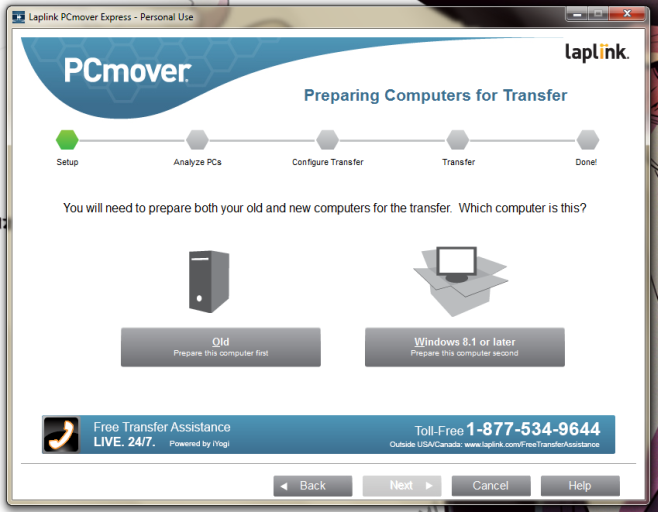
ステップ3: 転送方法の選択を求められたら、WiFiネットワークを選択します。
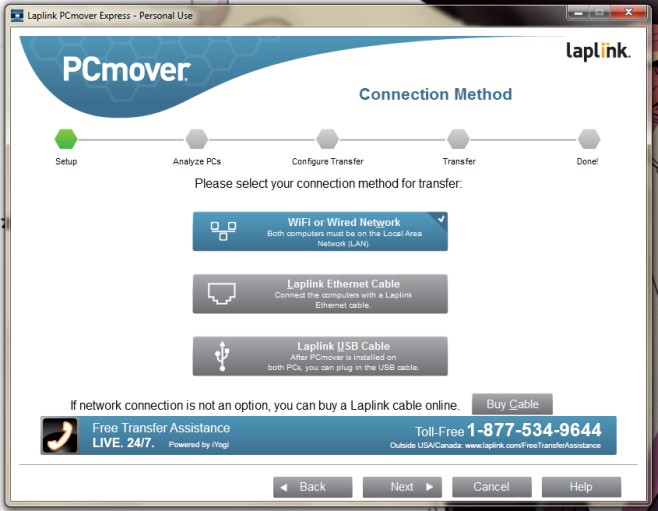
ステップ4: アプリによるファイルの分析を許可します。これには最大30分かかります。
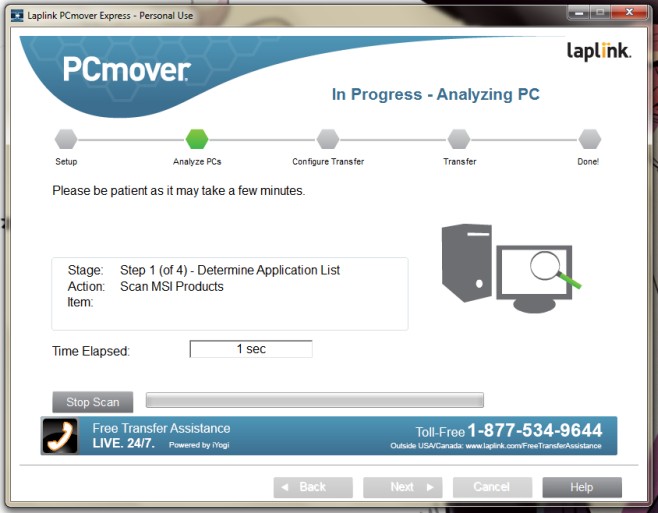
ステップ5: PC Moverがファイルの分析を完了すると、新しいPCでアクションを実行するように求められます。うまくいけば、アプリはすでにインストールされており、次のステップに進む準備ができています。
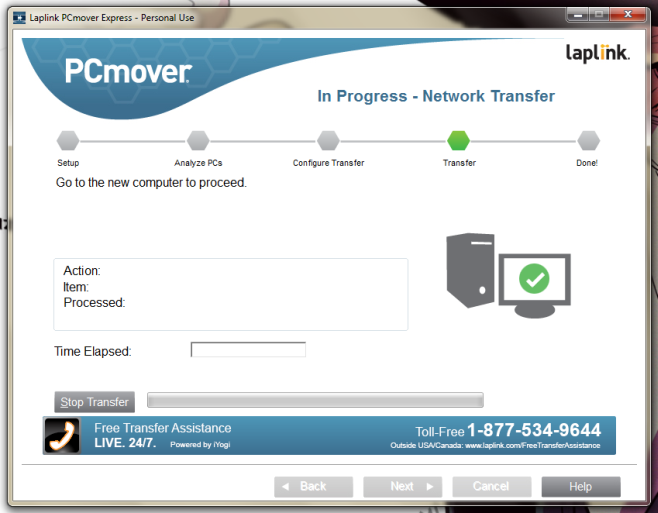
ステップ6: これ以降のすべての手順は、新しいPCで行われます。新しいPCでPC Moverアプリを開き、それを新しいPCとして識別します。
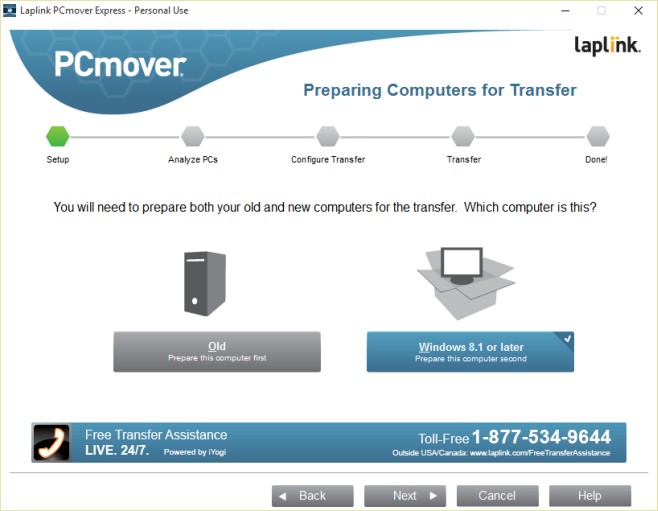
ステップ7: 古いPCで使用していたのと同じメールアドレスを使用してアプリにサインインします。
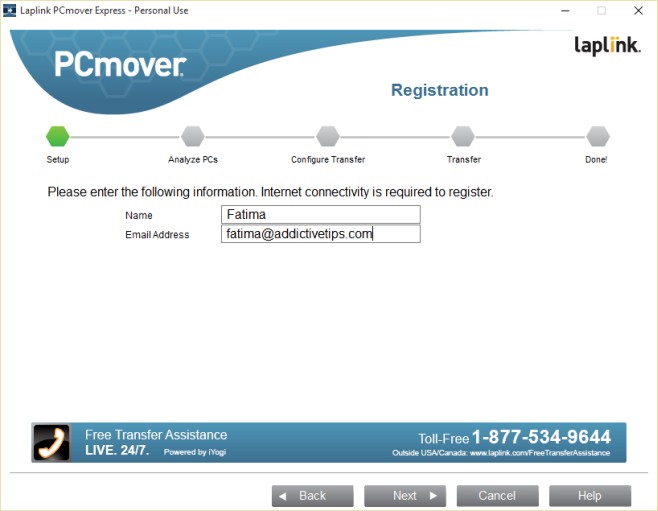
ステップ8: 転送方法としてもう一度WiFiを選択します。
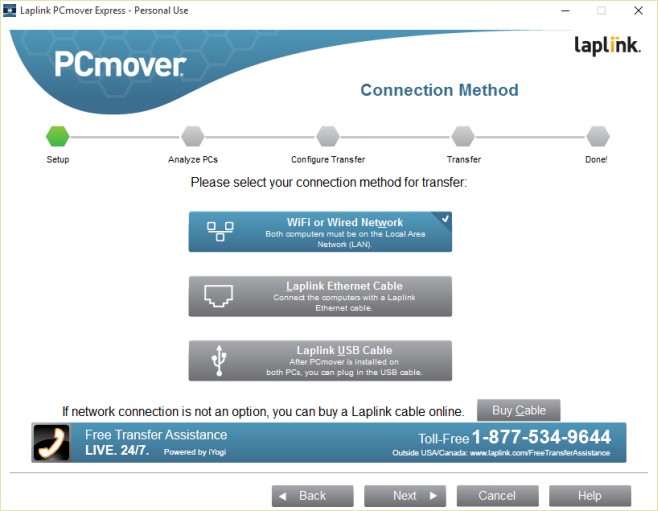
ステップ9: 古いPCを探します。 両方のPCがPC Moverを実行しており、同じWiFiネットワーク上にあるため、アプリはこれを自動的に実行できます。アプリが古いPCを正しく識別できない場合は、[参照]ボタンを使用して手動で探します。
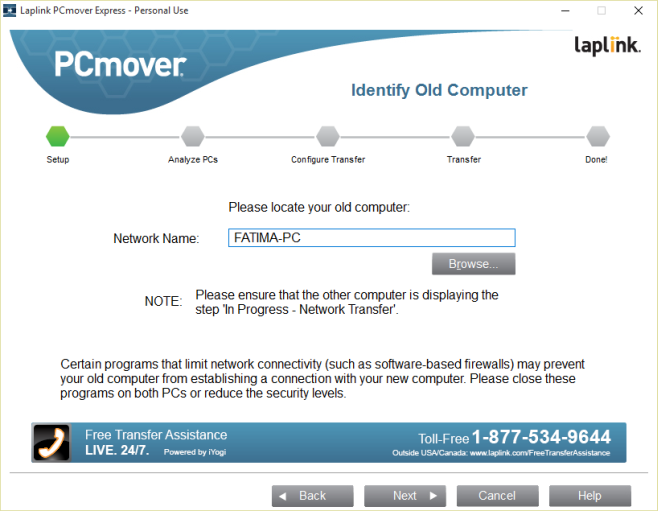
ステップ10: もう少し分析が必要です。
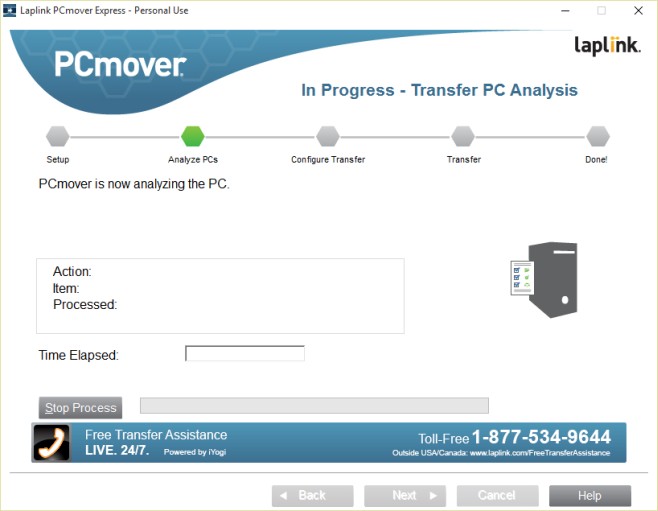
ステップ11: OneDriveから転送するものを選択します。
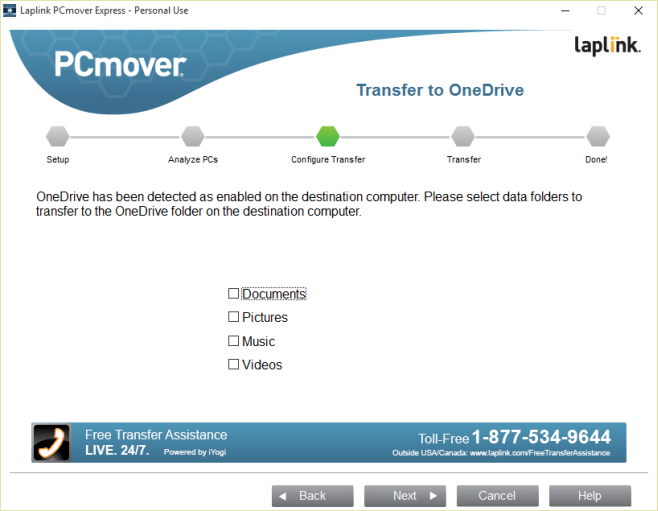
ステップ12: 転送される内容を確認します。 デフォルトでは、PC Moverは古いPC上のすべてのドライブから新しいPCにファイルを移動します。古いPCで現在サインインしている1人のユーザーに移動します。 [ユーザーアカウントの選択]ボタンから他のユーザーアカウントを選択できます。 [ドライブの選択]ボタンから転送されているドライブを確認でき、[フォルダーフィルター]ボタンと[ファイルフィルター]ボタンから、新しいPCに転送されているドライブ全体からファイルを除外できます。準備ができたら、[次へ]をクリックします。アプリは転送にかかる時間を分析します(9時間ありました)。
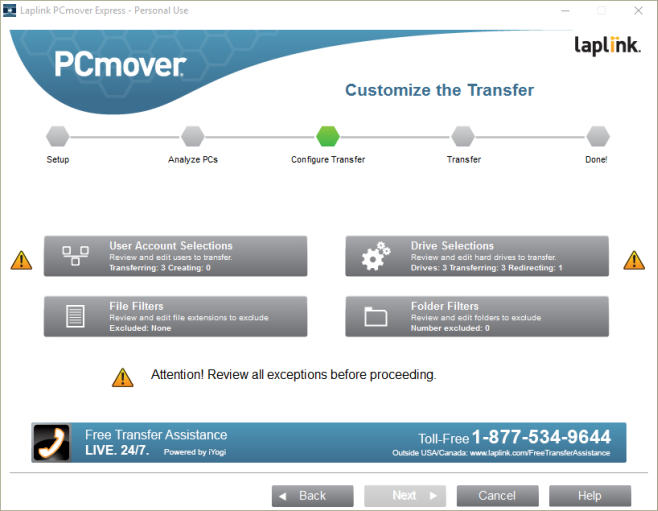
ステップ13: Bing、One Drive、Office 365のファンでない場合は、このすべてに反対してください。
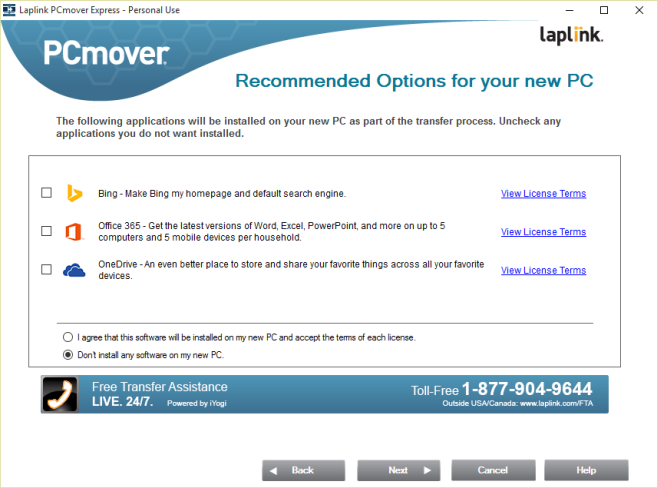
ステップ14: 転送を開始します。古いPCと新しいPCを一晩稼働させておき、残りの処理はアプリに任せます。
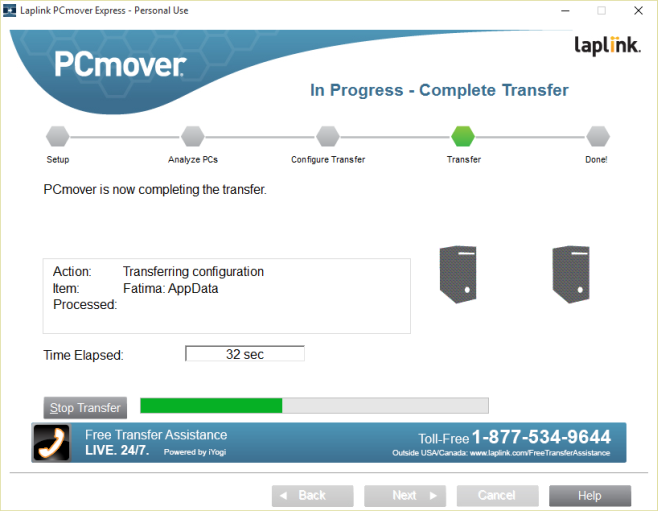
9〜12時間後、すべて完了です。













コメント